PhoneRescue Review: Hur bra fungerar det 2022?
Upplevde du dataförlust på din Android enhet? Oavsett vad som kan vara anledningen till att vi är här för att rädda dig genom att återställa förlorad data från din Android smartphone med PhoneRescue.
I den här artikeln kommer vi att tillhandahålla en omfattande PhoneRescue recension. Medan vi gör det kommer vi att visa dig exakt hur det kan återställa raderade foton, videor, kontakter, textmeddelanden, WhatsApp-meddelanden och mer på Android.
Men om du är en iPhone-användare erbjuder PhoneRescue från iMobie också iOS-versionen. Vi har också täckt det i den här recensionen.
Innehåll
PhoneRescue Review – Android
I denna digitala tidsålder är data på våra telefoner och datorer det mest värdefulla och ovärderliga på samma gång.
Att förlora bilder från en resa till din favoritdestination eller väns äktenskap är det sista man vill. Men det händer fortfarande de flesta av oss. Du ska inte få panik eller vara ledsen över det. Eftersom det finns programvara för dataåterställning som kan hjälpa dig att återställa raderade data.
En sådan utmärkt programvara med den högsta återhämtningsgraden i branschen är PhoneRescue. Den finns för båda Android och iOS.
För den här recensionen kommer vi att visa dig hur du gör återställa data på Android använder sin Android-version. Så, låt oss komma till det.
Återställ raderade foton och videor på Android
1. För att komma igång måste du ladda ner PhoneRescue på din dator/laptop från deras officiell hemsida. Se till att välja rätt telefonnamn du har (Samsung, Sony, Google etc.)
Den är tillgänglig för både Windows och Mac och har en gratis testversion. I det här fallet kommer jag att använda PhoneRescue för Samsung (Windows-version).
2. Efter en lyckad nedladdning, fortsätt och installera den som du skulle installera annan programvara.
3. Starta PhoneRescue (PhoneRescue för Samsung i det här fallet) när den är installerad. Du bör se följande skärm som uppmanar dig att välja språk. Välj önskat språk för att fortsätta.
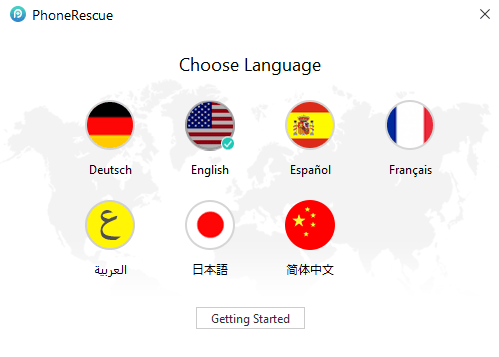
4. På välkomstskärmen ser du några tips om hur du kan utnyttja programvaran optimalt. Efter att ha gått igenom dem klicka på Komma igång.
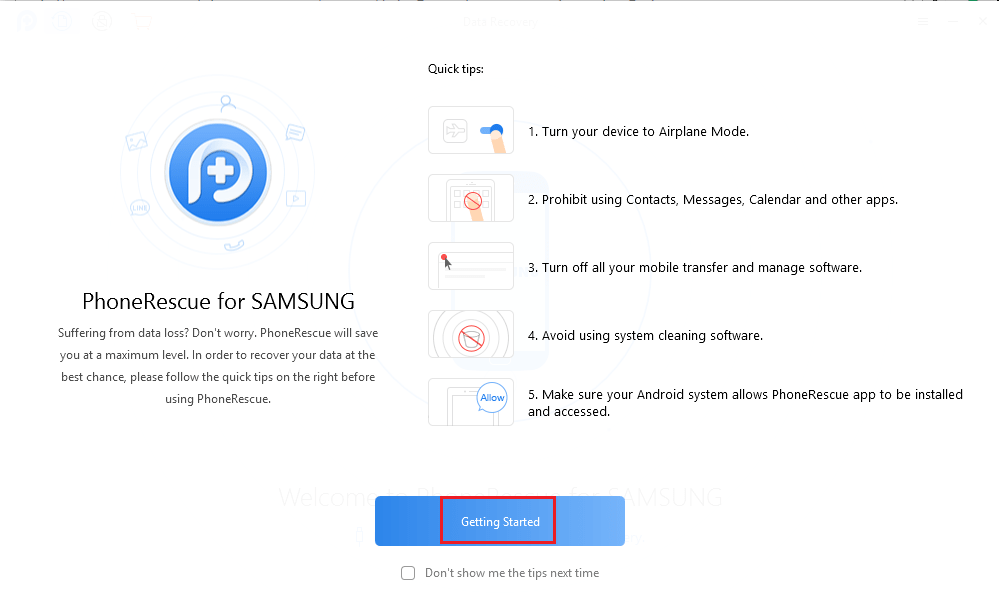
5. Anslut sedan din Samsung Android-enhet via USB till din PC/Mac och tillåt USB-felsökning.
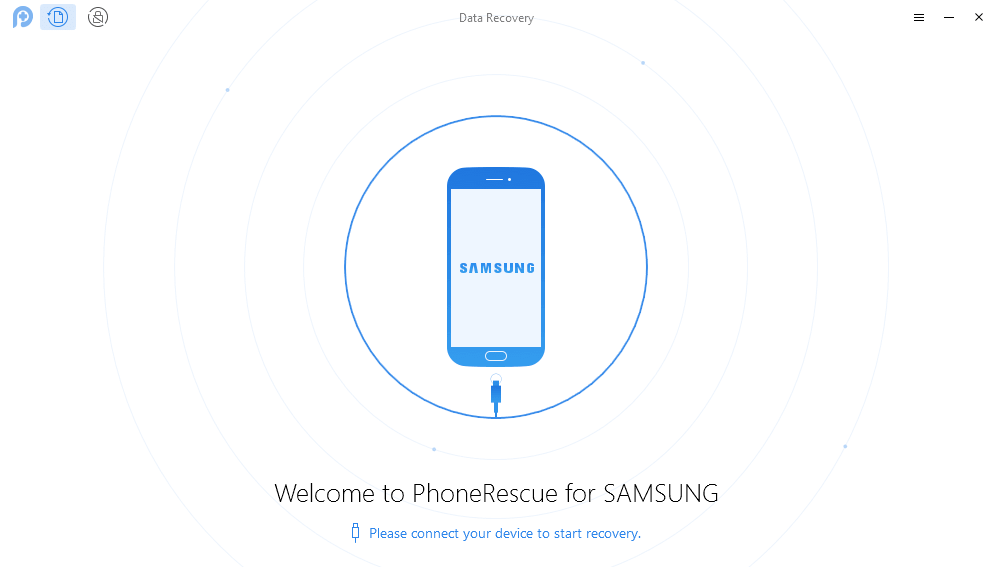
Du kan göra det genom att gå till Inställningar > Utvecklaralternativ > Växla USB-felsökning byta till ON. Kolla upp Tillåt alltid och tryck på OK i nästa popup.
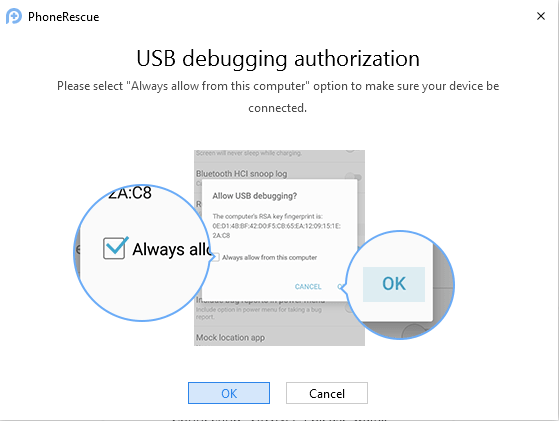
Detta kommer att installera PhoneRescue-appen på din Android-enhet för att göra anslutningen mellan programvara och smartphone/surfplatta. Titta på skärmdumpen nedan för mer förståelse.
6. Välj de objekt du vill återställa. Jag väljer Foton och videor och klickar på Nästa.
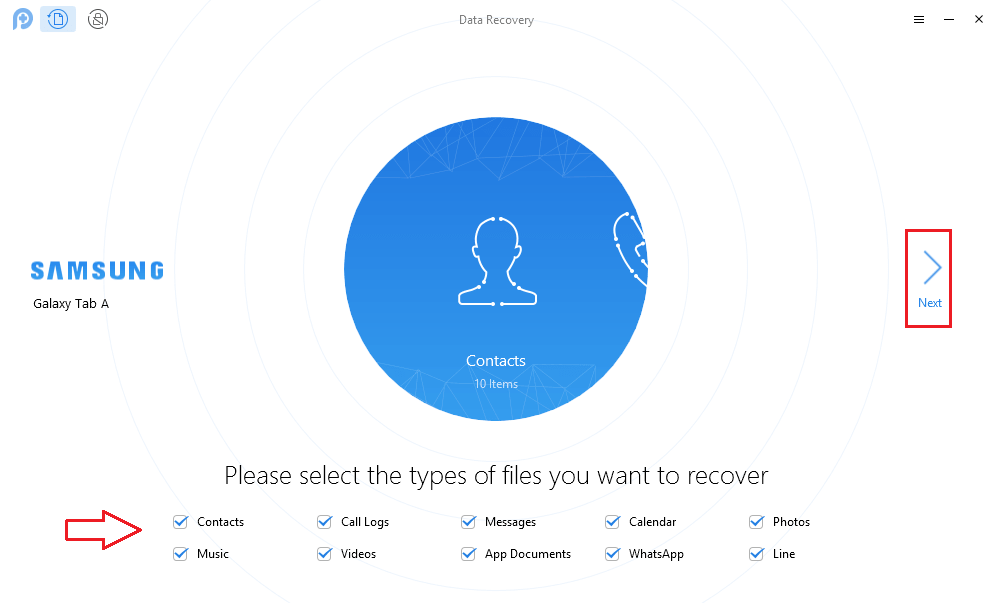
För att programvaran ska fungera måste du tillåta PhoneRescue att komma åt foton, media och filer på din Android-enhet. Så tryck på Tillåt på din Android-enhet för att starta skanningen.
7. På nästa skärm kommer du att få alternativ för Deep och Quick Scan. Jag rekommenderar dig att gå för Quick Scan eftersom det inte kräver root. Om snabbskanningen inte räcker för att återställa dina raderade objekt kan du tänka på den djupa skanningen.
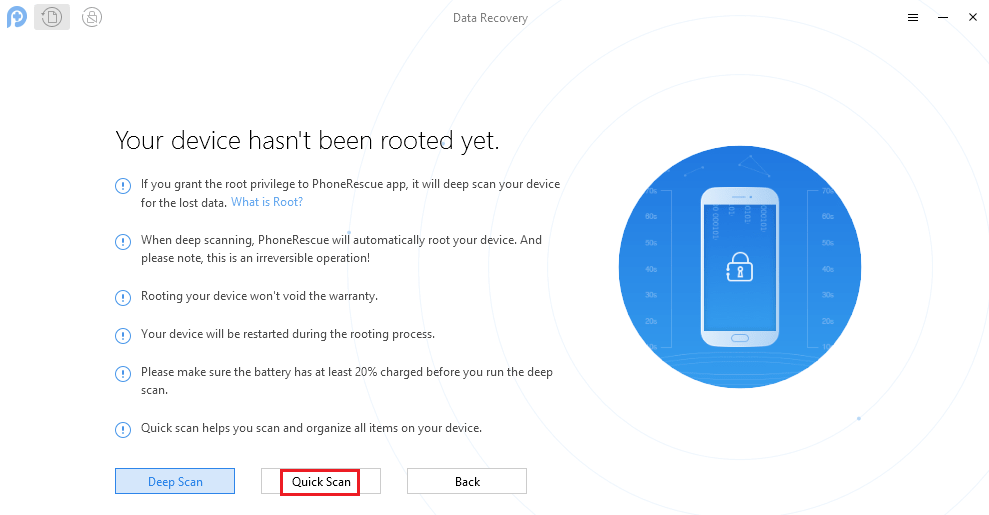
Deep Scan rotar din enhet automatiskt och det är en oåterkallelig operation. Det är därför det är bättre att gå på en snabbskanning till en början.
8. Klicka på Quick Scan och inom några sekunder bör du se objekten (Foton i mitt fall) som försvann från enheten. Klicka på för att återställa dem Spara på datorikonen längst ned till höger i fönstret.
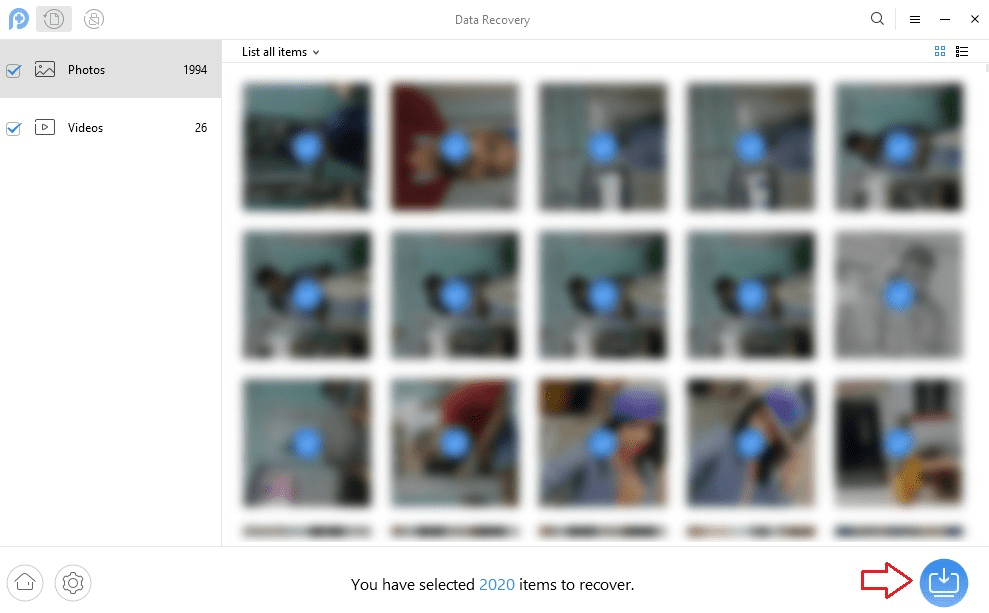
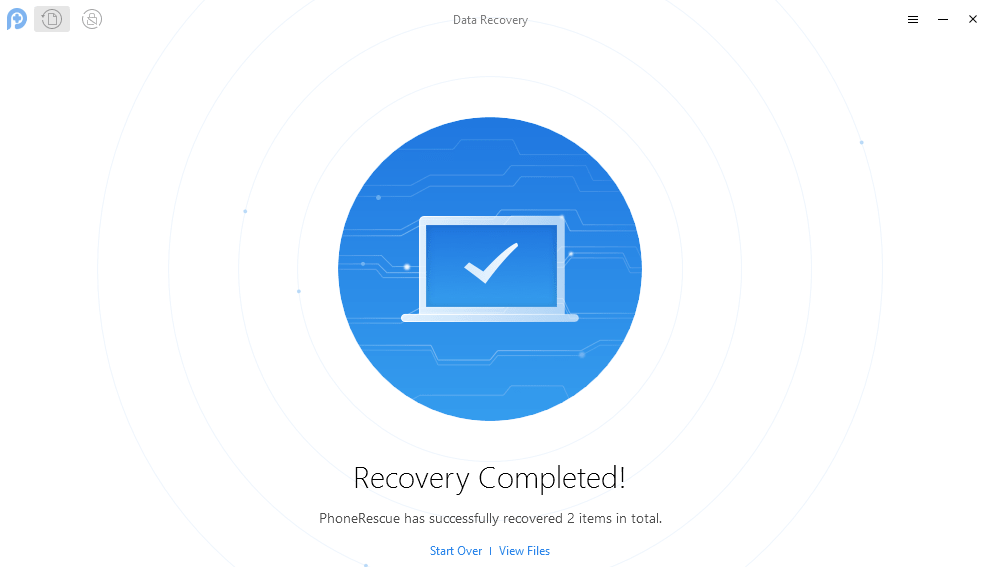
Observera att för att återställa data måste du köpa premiumlicensen för programvaran. Med testversionen kan du bara förhandsgranska de förlorade filerna.
Övriga funktioner
Förutom förlorade foton och videor kan du också återställa följande data med hjälp av PhoneRescue:
- Återställ raderade kontakter
- Hämta förlorade samtalsloggar
- Återställ oavsiktligt raderade meddelanden
- Få tillbaka meddelanden från appar för snabbmeddelanden som Line och WhatsApp
- Återställ raderad musik och kalenderobjekt
Låt oss nu komma till fördelarna och nackdelarna.
Fördelar
- Återställningsgraden för PhoneRescue är hög på grund av att de har olika mjukvara för en annan telefon (Samsung, Google etc.). Det här är en ganska unik sak som jag hittade i iMobies programvara jämfört med andra program för dataåterställning för smartphones som jag har granskat tidigare.
- Skanningen slutförs i en handvändning vilket är helt lysande.
- Den enda programvaran för Android-dataåterställning som är tillgänglig på flera språk jag har använt hittills.
Nackdelar
- Det är inte tillgängligt för alla Android-smarttelefoner. Men de kommer snart att lägga till stöd för Moto och LG.
PhoneRescue för iOS: Recension
Programvaran är tillgänglig för både Windows och Mac och du kan ladda ner den från deras officiella hemsida.
I likhet med Android-versionen erbjuder de också en GRATIS provperiod för iOS så att du inte har något att förlora på att testa det.
PhoneRescue för iOS kan återställas 31 olika typer av filer som inkluderar kontakter, meddelanden, foton, videor, instant messenger-data som WhatsApp-meddelanden och mer.
Så låt oss gå vidare och se hur du kan få dina raderade foton eller videor på iPhone.
Återställ raderade iPhone-foton utan säkerhetskopiering
1. Starta PhoneRescue när den är installerad. Du kommer att se följande skärm med en lista med tips.
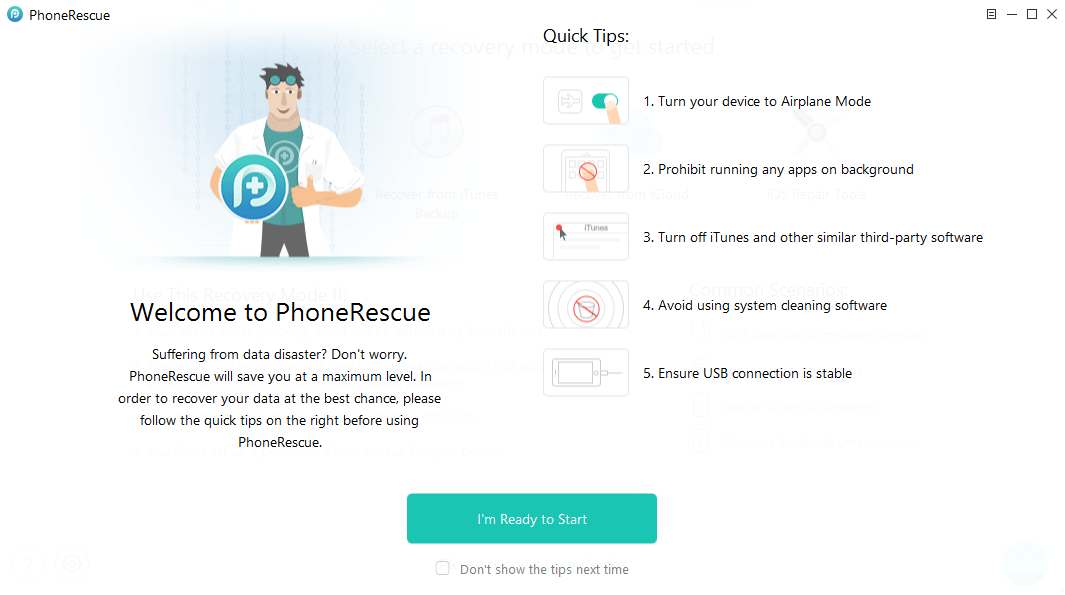
För att programvaran ska fungera korrekt rekommenderar jag att du följer dem. Efter att ha gått igenom dem klicka på Jag är redo att börja.
2. I nästa steg ansluter du din iOS-enhet via USB. Se till att iTunes inte är öppet. För att hämta förlorad data från din enhet om du inte har iTunes backup klicka på Återställ från iOS-enhet. Den kommer att väljas som standard. Klicka nu på högerpilen längst ner till höger för att gå vidare.
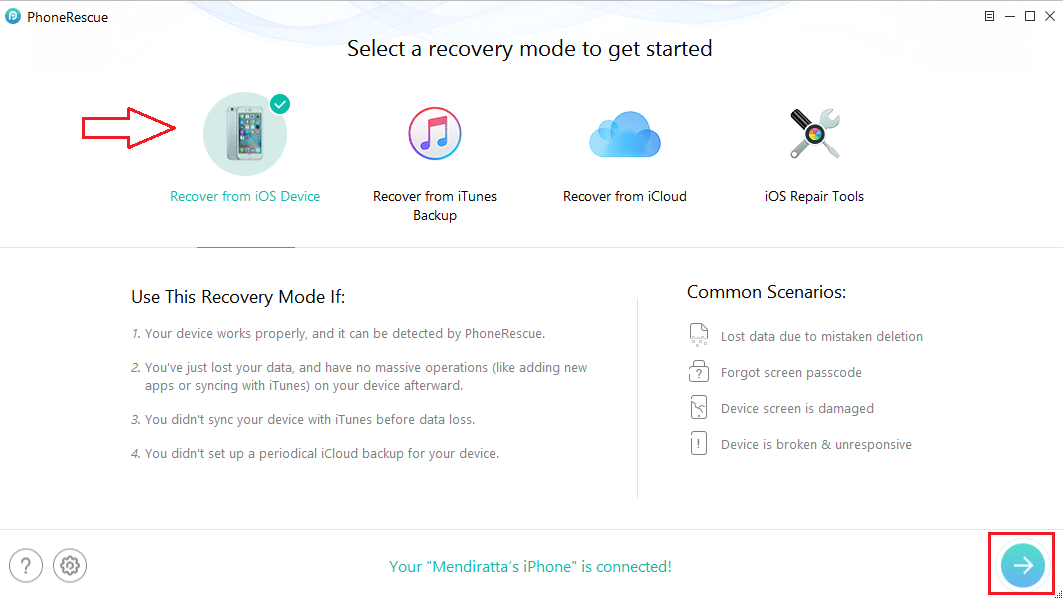
3. Skanningen startar. Ha tålamod och vänta på att den ska upptäcka raderade foton och annan data.
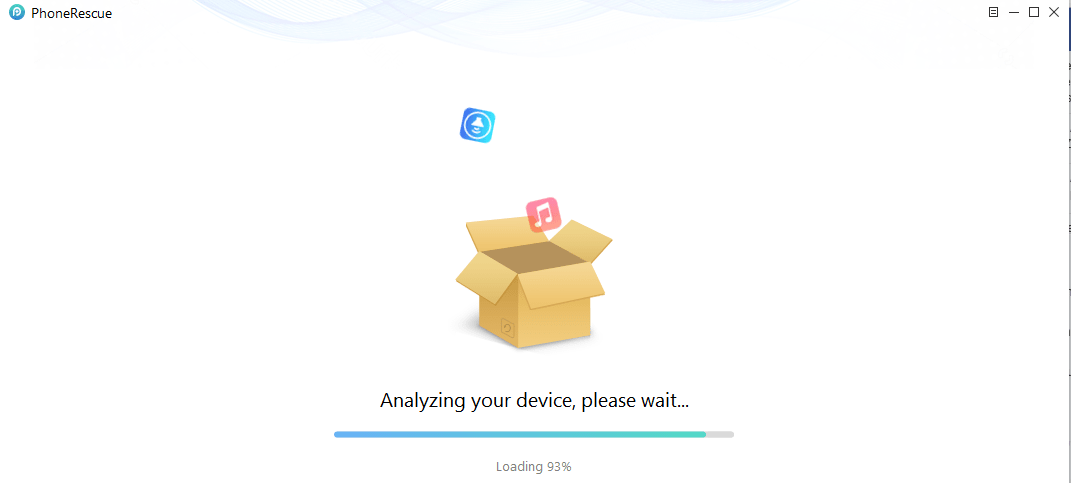
Efter några minuter kommer den att börja förhandsgranska vissa data kategoriserade efter olika filtyper, men hela genomsökningen kommer att ta lite längre tid. I mitt fall tog det 20-25 minuter för hela skanningen.
4. Nu, i det här fallet, är vi intresserade av foton och video så avmarkera alla filer förutom foton och videor. Klicka sedan på datorikonen med en nedåtpil för att återställa alla foton till din PC/Mac.

För foton stöds inte alternativet att återställa data direkt till iPhone.
Notera: Du kan bara förhandsgranska förlorade filer med provversionen och för att återställa dem måste du uppgradera till premiumversionen.
5. Med detta startar återställningsprocessen och beroende på storleken på bilderna som återställs måste du vänta.
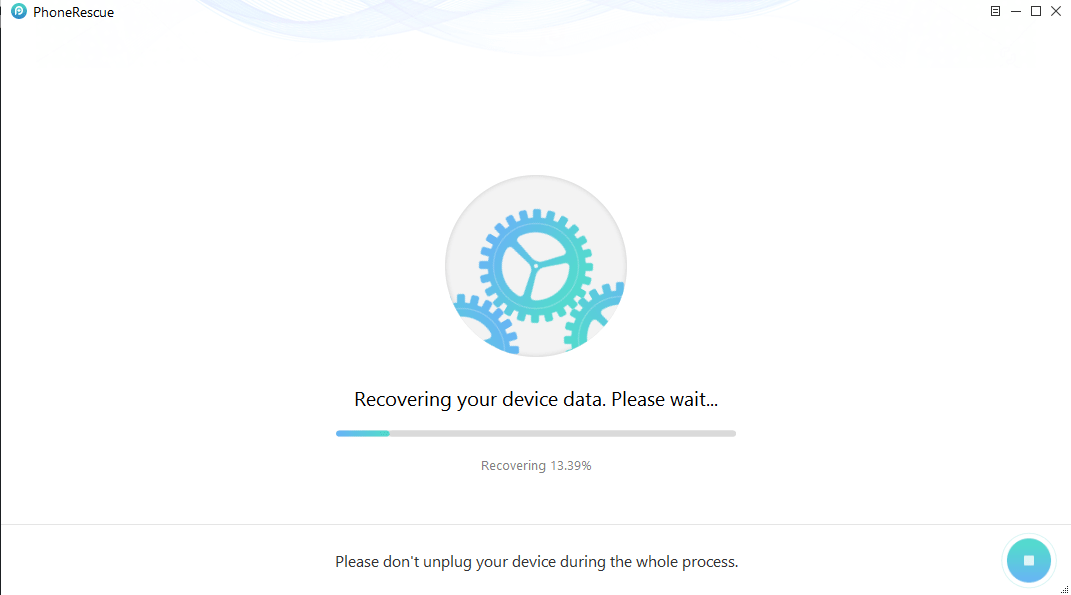
Bilderna kommer att återställas till din dator som du kan synkronisera till din iOS-enhet med iTunes eller med hjälp av ett bra alternativ som AnyTrans.
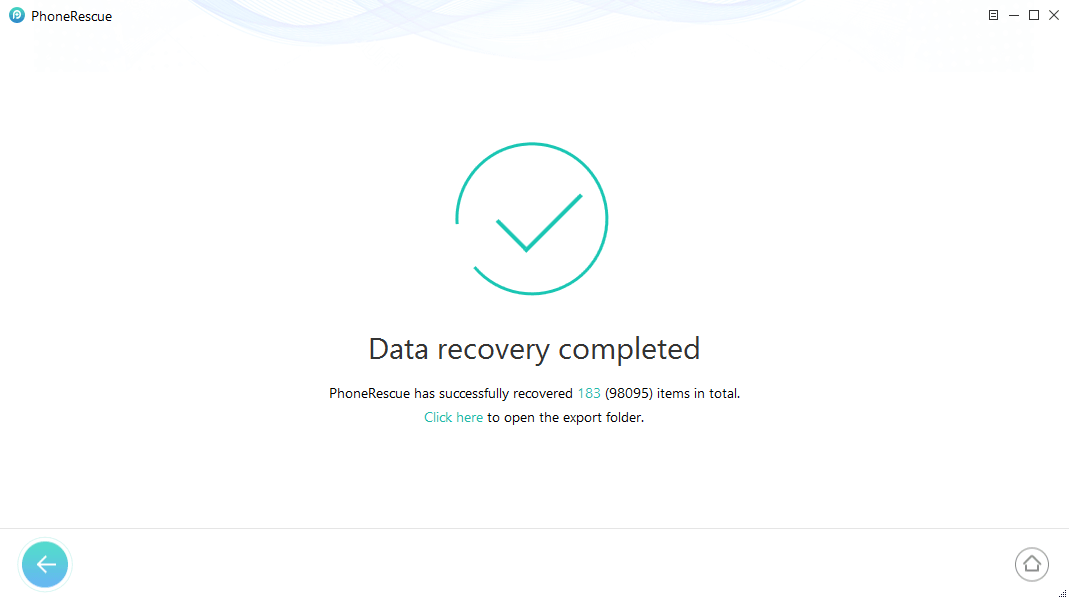
På samma sätt kan du återställa andra typer av förlorad data också med PhoneRescue.
Övriga funktioner
- Förutom att hämta data från iOS-enheten är det också möjligt att återställa det från iTunes eller iCloud backup.
- Det hjälper också att återställa data om iPhone har fastnat på Apples logotyp eller återställningsläge.
Låt oss ta en titt på för- och nackdelarna nu.
Fördelar
- Detta är den tredje programvaran från iMobie som jag har använt och jag är imponerad av allas GUI. Det blir inte bättre.
- Programvaran stöder ett stort antal filformat.
- PhoneRescue har också ett alternativ att direkt återställa data till din enhet för vissa filtyper som kontakter och anteckningar.
- Den stöder den kommande iOS 11 (för närvarande tillgänglig betaversion) och macOS High Sierra.
Nackdelar
- Gratisversionen kan förbättras genom att låta användarna återställa ett begränsat antal filer.
Telefonräddningspris
Kostnaden för PhoneRescue för både Android och iOS varierar mellan 49.99 USD för en personlig licens till 199 USD för ett företagspaket.
Både Android- och iOS-versioner medföljer en familjelicens. Den stödjer upp till 5-datorer (PC eller Mac) och kostnader $ 79.99 USD för iOS och $ 69.99 USD för Android.
Se alla tillgängliga paket på PhoneRescue iMobie-webbplatsen.
Fungerar PhoneRescue? Slutgiltiga tankar
Jag hoppas att vår recension hjälpte dig att svara på denna fråga.
Med en av de högsta dataåterställningshastigheterna och ett brett utbud av format som stöds PhoneRescue av iMobie är det bästa alternativet för att återställa raderade bilder från iPhone och Android.
Jag är säker på att du inte kommer att bli besviken. Med ett användarvänligt gränssnitt behöver du inte göra mycket förutom några få tryck och klick för att återställa förlorad data. Det kan också vara till stor hjälp om du behöver göra en säkerhetskopia innan du återställer din telefon. Och om din säkerhetskopia fastnade, här är vad du kan göra (för WhatsApp).
Om du behöver iOS version kan du få den via denna knapp:
Om du behöver Android version, här kommer du:
Om du tyckte att recensionen var användbar, dela den på sociala medier. Och om du vill veta vilka andra dataåterställningslösningar som finns för iPhone, kolla in detta inlägg.
Vänligen dela dina tankar i kommentarerna nedan.
Senaste artiklarna